
VMware vSphere ESXi 6.5 にCeontOS 7.3 をインストールする。
ESXiは無償(Essential)版を使用する。残念ながらvCenterは無償では使えないのでスタンドアロン構成とする。ゲストOSにはLinuxディストリビューションのCentOSを使用する。CentOSはオープンソースなので、すべて無料で環境を構築できる。
環境
物理サーバ:DELL PowerEdge T110 II (検討・購入は以下の記事の通り)
ハイパーバイザ:VMware vSphere ESXi6.5
仮想サーバ:CentOS 7.3
PC:Chromebook Acer C720
ESXi6.5インストール
MyVMwareで評価版登録しダウンロードする。インストールはウィザードの通りで特に問題ないため割愛。
https://my.vmware.com/jp/web/vmware/info/slug/datacenter_cloud_infrastructure/vmware_vsphere/6_5my.vmware.com
CentOS7.3インストール
CentOSはオフィシャルからISOイメージをダウンロードする。私は自分で各種セットアップしたいのでMinimalを使用。
作成した仮想マシンにISOイメージをマウントして起動する。コンソールは従来と大きく変わらないが、ESXi6.5ではvSphere Clientは不要で、vSphere Web ClientによりWebから管理できる。

ここからは通常のCentOSのセットアップとなる。

それぞれ設定する。

DISK設定・ネットワーク画面がうまく表示されない
DISKの設定をする中で一部うまく表示されない不具合?があるように見える。

下にスクロールし、「パーティションを自分で構成する」にチェックを入れて「完了」をクリックする。

画面の右部分が切れてしまっている... ウィンドウを広げても横の表示領域は広がらない...
PC・Webブラウザの問題かも知れない...
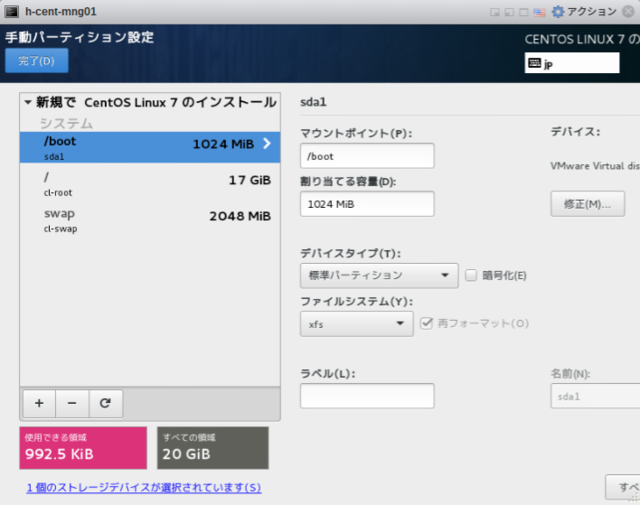
上部の歯車アクションから解像度を変更してみても効果なし...
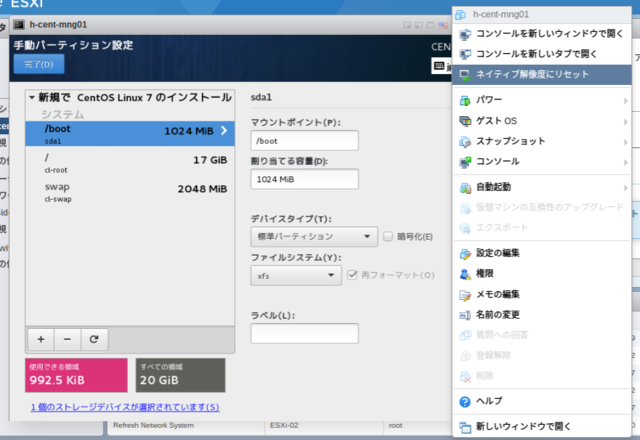
パーティション設定画面で下にスクロールすると「設定の...」ボタンがあるので、ここで変更を反映させる。

ネットワークに至ってはかろうじてオン/オフボタンは切り替えられるが、設定ボタンが見えない...
Tabでうまくカーソルを飛ばすこともできるが、ネットワークの設定はインストール後にnmtui/nmcliでするのが良さそうだ。
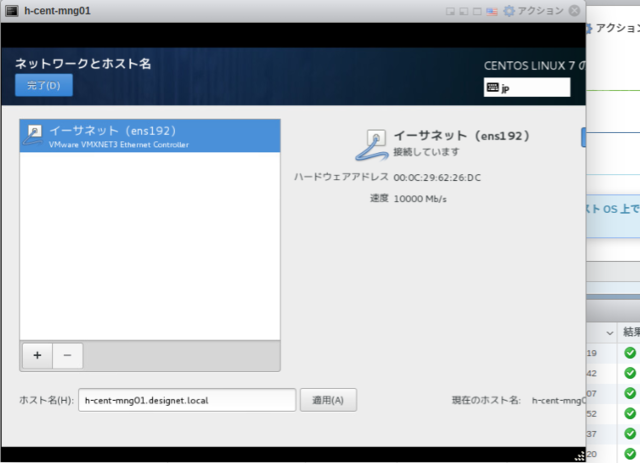
本来の画面ではどう表示されているのかは、こちらを参考にさせていただくと良いかと思います。 これを参考にTabで対象ボタンにたどり着いてください。
http://www.jifu-labo.net/2015/09/centos7_install/www.jifu-labo.net
キーマッピングに注意
歯車アクションからキーマッピングを変更できる。ここに使用言語に合わせておかないと、パスワード等で記号を使用した際に想定外の記号が入力される。

まとめ - ESXi6.5にCentOS7.3をインストールする(VMコンソール不具合あり?)
VMware vSphere ESXi 6.5 のWeb Clientから CentOS7.3 をインストールした。VMのコンソールに画面表示不具合があるように見えるが、初期インストールだけであれば問題ない。
無料・無償で仮想化環境で検証ができる。